| Nous nous efforçons de localiser notre site Web dans le plus grand nombre de langues possible, mais cette page est actuellement traduite par Google Traduction. | étroit |
-
-
produits
-
ressources
-
support
-
société
-
-
Accueil
-
Ressources
- Blog
- Résoudre les problèmes de l’application Photos dans Windows 10Fix Photos app issues in Windows 10
Résoudre les problèmes de l’application Photos dans Windows 10Fix Photos app issues in Windows 10
Par Chris Octobre 12, 2019photos, windows 10 issues, windows image viewerPas de commentaire
Pour résoudre les problèmes de l’application Windows Photos, veuillez consulter les solutions fournies ci-dessous.
L’application Photos vous permet de visualiser vos images enregistrées sur votre ordinateur et vos clés USB. Il remplace la visionneuse de photos Windows qui était l’ancienne visionneuse d’images.
Si vous faites partie des utilisateurs qui ont rencontré des problèmes avec l’application Photos, veuillez consulter les étapes ci-dessous.
Heureusement, les solutions sont là et faciles à appliquer!
Commençons:
Étape 1: Mettre à jour l’application Photos
Il s’agit de la solution la plus simple et la plus simple que vous puissiez appliquer.
Lorsque votre application Photos ne fonctionne pas.
Les développeurs répliqueront le problème, en particulier s’ils savent qu’il y a des utilisateurs qui ont rencontré le problème. Ils publieront ensuite une nouvelle mise à jour pour l’application spécifique pour résoudre le problème.
1. Accédez à votre démarrage et saisissez Microsoft Store
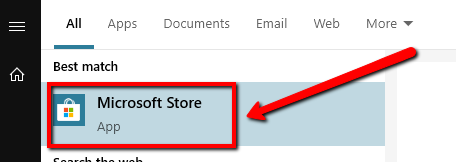
2. Ouvrez la page Store de Windows 10 Photos
3. Vérifiez les mises à jourSi une nouvelle mise à jour est disponible, elle sera installée automatiquement
Étape 2: mettre à jour Windows
Si vous ne parvenez pas à résoudre le problème en suivant les étapes ci-dessus. Pour résoudre les problèmes de l’application Windows Photos, veuillez mettre à jour votre Windows.
La mise à jour Windows propose des correctifs pour les bogues courants et les problèmes de votre système d’exploitation. Non seulement cela, mais il offre également des correctifs de sécurité pour votre système.
1. Accédez à votre Start
2. Tapez Vérifier les mises à jour
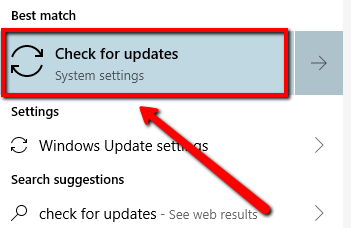
3. Sélectionnez le résultat supérieur et cliquez sur le bouton Rechercher les mises à jour
Étape 3: exécuter l’utilitaire de résolution des problèmes
Microsoft a créé un utilitaire de résolution des problèmes pour le système d’exploitation Windows. Cet utilitaire de recherche recherchera automatiquement les problèmes sur votre ordinateur et les corrigera.
1. Veuillez ouvrir les paramètres
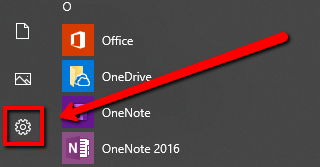
2. Accédez à Mise à jour et sécurité
3. Sélectionnez Dépannage
4. Sélectionnez les applications du Windows Store, puis sélectionnez Exécuter l’ utilitaire de résolution des problèmes
5. Suivez les instructions à l’écran pour terminer le processus et redémarrer votre PC
Étape 4: Réparez votre application Photos
Si le problème de votre application Photos persiste toujours après le redémarrage de votre PC. Vous pouvez également essayer de réparer votre application Photos, veuillez consulter les étapes ci-dessous.
1. Veuillez cliquer avec le bouton droit sur le menu Démarrer
2. Allez dans Applications et fonctionnalités
3. Faites défiler jusqu’à Microsoft Photos dans la liste et sélectionnez-le
4. Cliquez ensuite sur Options avancées
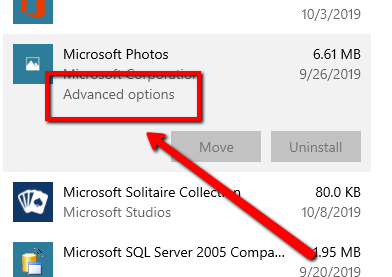
5. Cliquez sur Réparer
Étape 5: réparer votre registre
Si le problème persiste, je vous suggère de vérifier votre
registre des problèmes.Votre registre a peut-être été corrompu; vous êtes donc
rencontrez ce problème.Je pourrais fournir des instructions étape par étape ici pour y parvenir. Mais, les étapes sont un peu compliquées et pourraient ruiner votre registre.
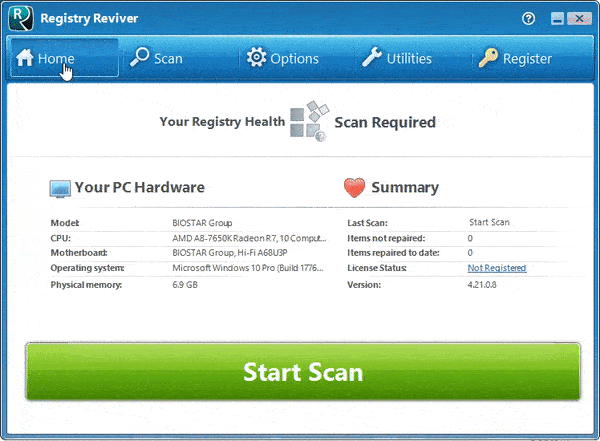
Téléchargez Registry Reviver GRATUITEMENT.
Je suggère d’analyser votre ordinateur avec Registry Reviver pour
gratuit.Registry Reviver recherchera les problèmes sur votre registre. Ainsi, en exécutant le programme pourrait résoudre ce problème.
Was this post helpful?YesNoGratuit Mises à jour du pilote
Mettez à jour vos pilotes en moins de 2 minutes pour mieux profiter Performances de l'ordinateur - Gratuit.
Gratuit Mises à jour du pilote
Mettez à jour vos pilotes en moins de 2 minutes pour mieux profiter
Performances de l'ordinateur - Gratuit.
Vous n'avez pas trouvé votre réponse?Poser une question à notre communauté d'experts de partout dans le monde et recevoir une réponse dans un rien de temps.most relevant articles récents Plus d'articles →- Réparer la barre de recherche non fonctionnelle de Windows 11
- Résoudre les problèmes de mise à jour de Windows 11
- Comment résoudre le problème de démarrage lent du système sous Windows 11
- Comment résoudre les problèmes de pilotes les plus courants sous Windows 10
- Accélérez votre ordinateur Windows 11
Société| Partenaires| EULA| Avis juridique| Ne pas vendre/partager mes informations| Gérer mes cookiesCopyright © 2026 Corel Corporation. Tous droits réservés. Conditions d'utilisation | Confidentialité | CookiesÉpinglez-le sur Pinterest
-